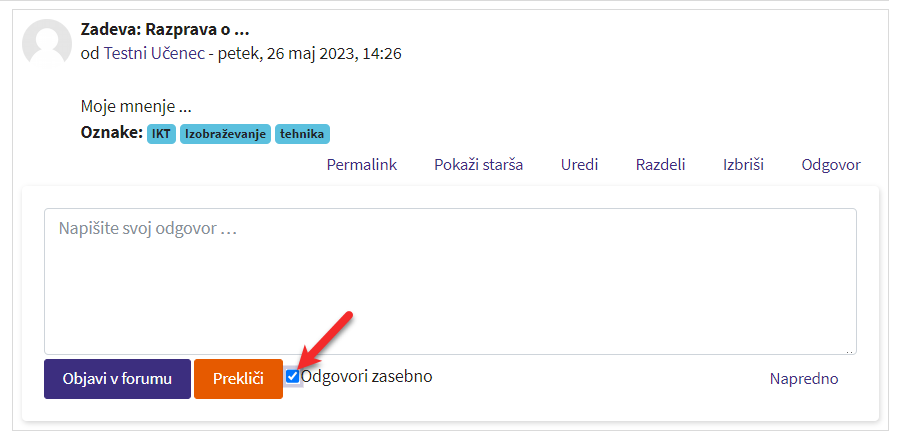Forum
Dejavnost Forum omogoča udeležencem sodelovanje v različnih razpravah, ki potekajo v daljšem časovnem obdobju.
Uporablja se ga lahko za izmenjavo mnenj o določeni temi, za novice, za podporo udeležencem ali kot družabno okolje, kjer se udeleženci lahko spoznajo.
Pri dodajanju na seznamu Dejavnosti kliknete na Forum.
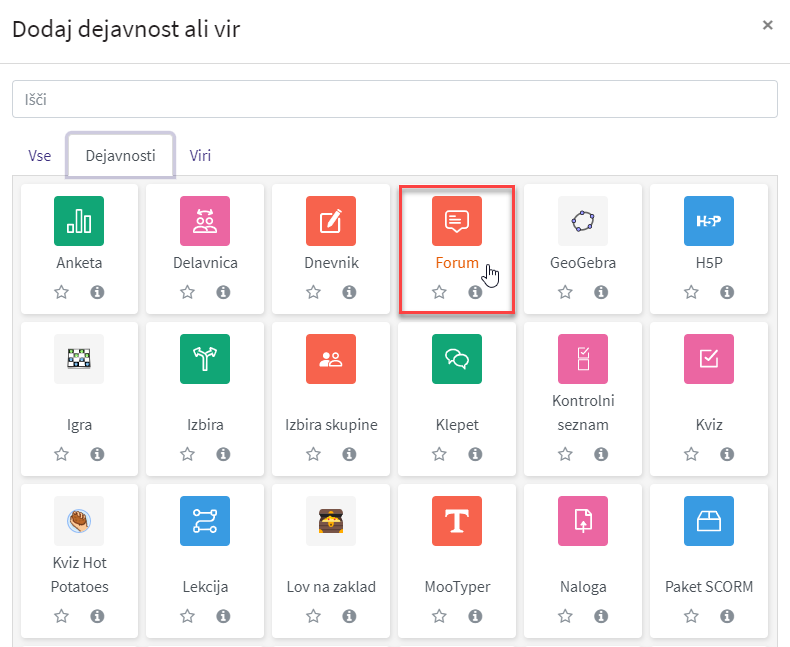
Osnovne nastavitve
-
V polje Ime foruma vnesete ime, ki ustreza želeni razpravi v forumu.
-
V polje Opis vnesete povzetek teme, na katero se bo nanašala razprava v forumu.
-
Prikaži opis na strani predmeta - če ste dodali opis in potrdite to nastavitev, bo opis prikazan na začetni strani spletne učilnice pod povezavo na dejavnost. To izbiro je priporočljivo pustiti prazno, saj se opis udeležencem prikaže ob vstopu v forum.
V meniju Vrsta foruma lahko izbirate med različnimi vrstami forumov:
-
Standardni forum za splošno rabo - pri tem tipu foruma lahko vsi kadarkoli začnejo novo temo.
-
Enojna preprosta razprava - v tem forumu obstaja le ena tema. Ta oblika je primerna za kratke usmerjene razprave.
-
Forum vprašanj in odgovorov - pri tem tipu foruma udeleženci vidijo objave drugih šele, ko oddajo svojo. Taka oblika je primerna, če želite udeležence spodbuditi k temu, da objavijo svoje mnenje ali odgovor neodvisen od drugih.
-
Standardni forum, prikazan v obliki bloga - desno spodaj pri razpravi, je povezava "Razpravljaj o tej temi". S klikom na povezavo sodelujete v razpravi ali začnete novo temo. Prikazano je tudi število odgovorov.
-
Vsaka oseba objavi eno razpravo - pri tem tipu lahko vsak udeleženec odpre le eno novo temo, na odprto temo pa lahko odgovarjajo vsi.
Druge nastavitve
Razpoložljivost
-
Rok za oddajo - določi datum zapadlosti, ki je prikazan na strani foruma. Kljub temu, da je ta datum prikazan kot datum zapadlosti, je objavljanje po tem datumu še vedno možno.
-
Zadnji možni rok za oddajo - določi datum, po katerem v forumu ni več mogoče objavljati.
Priponke in število besed
-
Največja velikost priponke - nastavitev določa največjo velikost datoteke, ki jo lahko pripnete k objavi.
-
Največje število priponk - določite največje število datotek, ki jih lahko pripnete k objavi.
-
Prikaži število besed - pri tej nastavitvi določite ali naj se število besed za vsako objavo prikaže ali ne.
Naročnina in sledenje
Načini naročanja:
-
Izbirno naročanje - na začetku ni nihče naročen in se lahko sam odloči, ali se želi naročiti.
-
Prisilno naročanje - vsi udeleženci so naročeni in se ne morejo odjaviti.
-
Samodejno naročanje - v začetku so vsi naročeni samodejno, vendar se lahko kadarkoli odjavijo.
-
Naročanje onemogočeno – udeleženci nimajo možnosti izbire naročnine.
Če se udeleženec naroči na forum, bo kopijo vsake nove objave prejel tudi na svoj elektronski naslov.
Naročnino v ustvarjenem forumu lahko spreminjate tudi na strani z naročniki, do katere dostopate s klikom na zavihek Naročnine.
Sledenje prebranim objavam
Sledenje prebranim objavam udeležencem omogoči preprosto preverjanje, katerih objav še niso videli. Vse neprebrane objave so prikazane obarvano.
-
Če ste pri nastavitvi foruma Sledenje prebranih objav pustili Izbirno, lahko udeleženci sami izbirajo ali želijo slediti neprebranim sporočilom.
-
Vklopljeno sledenje je zelo uporabno, saj udeleženci ob vstopu v spletno učilnico hitro vidijo, kaj je novega na forumih.
-
Sledenje forumu mora imeti vsak omogočeno tudi v svojih nastavitvah foruma.
Postopek nastavitev sledenja forumu je naslednji:
-
Ko se prijavite, desno zgoraj kliknete na začetnici svojega imena in priimka ter v meniju izberete Nastavitve.
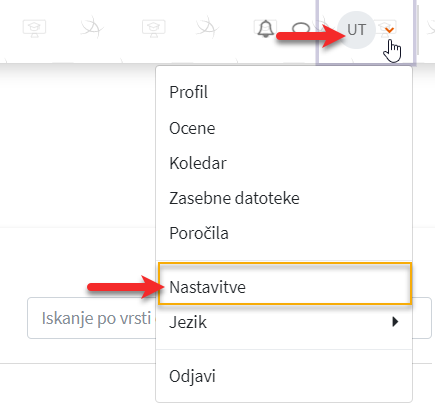
-
Na strani, ki se vam odpre, kliknete še na Nastavitve foruma.
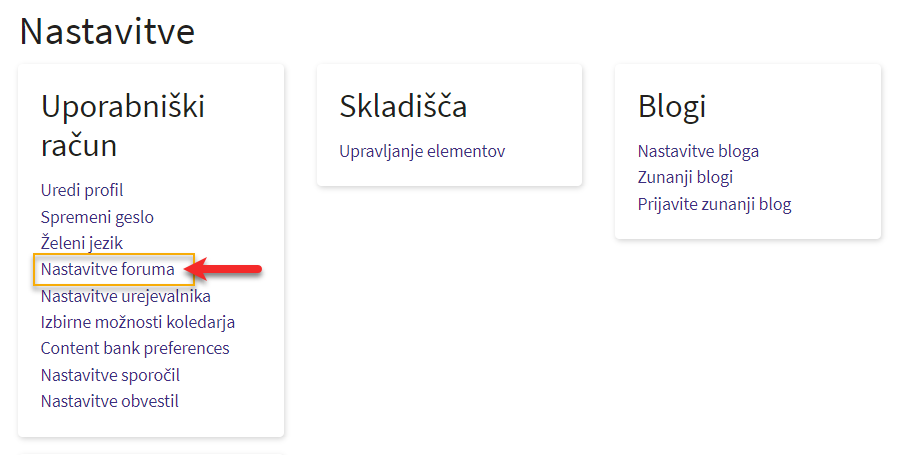
-
V nastavitvah Sledenje forumu izberete Da: poudari nove objave zame.
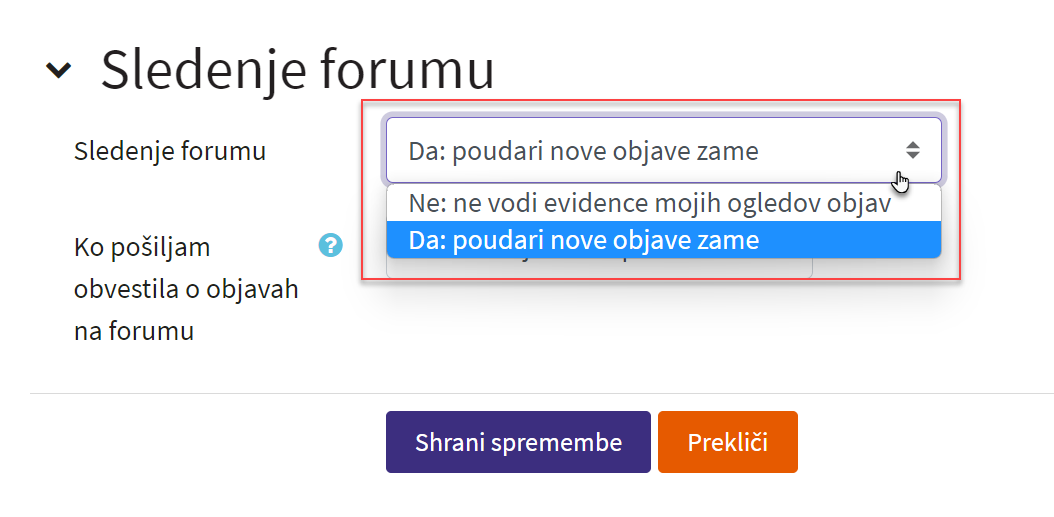
Kot izvajalec imate v forumu v meniju Več povezavo Sledi neprebrane objave. S klikom na povezavo si lahko vključite ali izključite sledenje neprebranim objavam.
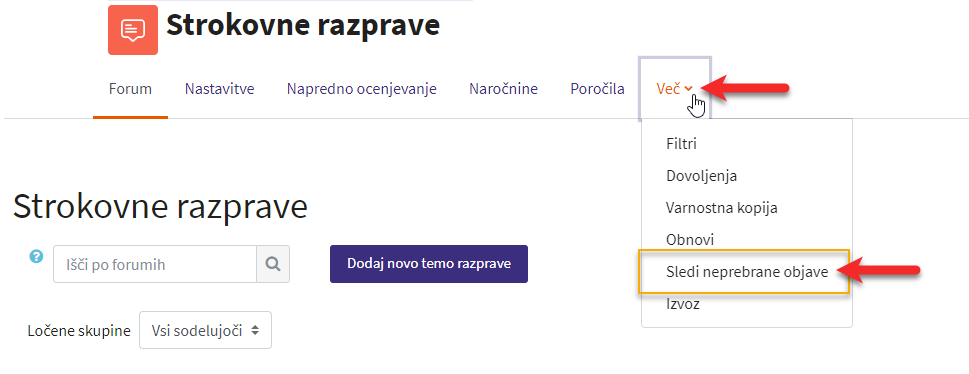
Udeleženci pa imajo v forumu zavihek Sledi neprebrane objave in si prav tako lahko vključijo ali izključijo sledenje neprebranim objavam.
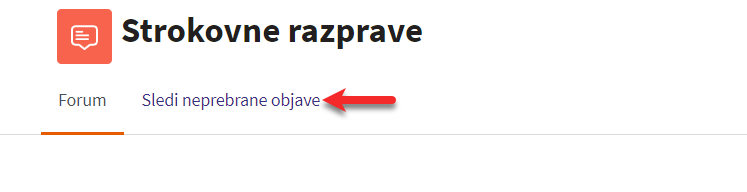
Število neprebranih objav udeleženci vidijo že na začetni strani spletne učilnice.
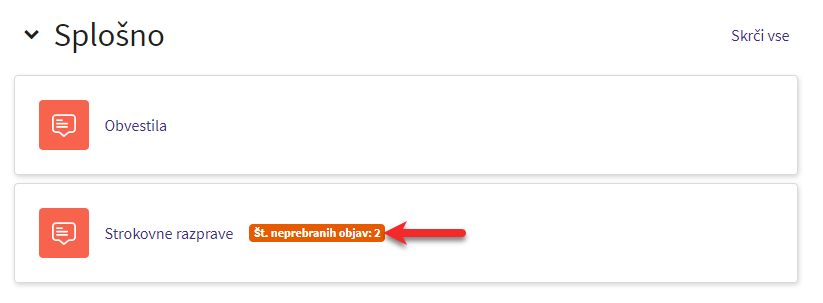
Neprebrane objave so označene tudi med objavami v forumu.
Zaklepanje razprave
-
Po obdobju nedejavnosti razprave zakleni - nastavite lahko, da se razprave samodejno zaklenejo, ko od zadnjega odgovora poteče določen čas.
-
Udeleženci lahko odklenejo razpravo tako, da nanjo odgovorijo.
Prag objav za blokiranje
Pri tej nastavitvi imate možnost določiti število objav, ki jih lahko udeleženec naredi v nekem časovnem obdobju.
-
Časovno obdobje za blokiranje - določite časovno obdobje za blokiranje.
-
Prag objav za blokiranje - določite največje število objav, ki jih lahko udeleženec naredi v določenem časovnem obdobju.
-
Prag objav za opozorilo - določite, po koliko objavah bodo udeleženci opozorjeni, da se približujejo dovoljenemu številu objav.
Ocenjevanje celotnega foruma
-
Pri oceni lahko izbirate način ocenjevanja. Možnost imate izbrati Nič, Lestvica ali Točke. Če izberete lestvica, lahko izberete lestvico iz spustnega menija. Če izberete točke, lahko vnesete največje možno število točk za to dejavnost.
Ocenitve
Forum omogoča tudi ocenjevanje razprav in odgovorov udeležencev.
Pod Tip združevanja lahko izbirate med različnimi vrstami ocene (najvišja ocenitev, najnižja ocenitev, povprečje ocenitev …).
-
Ni ocenitev - ocena se ne bo prikazala v redovalnici.
-
Povprečje ocenitev - povprečje vseh ocen.
-
Štetje ocenitev - število vseh ocenjenih vnosov postane končna ocena.
-
Najvišja ocenitev - najvišja ocena postane končna ocena.
-
Najnižja ocenitev - najnižja ocena postane končna ocena.
-
Vsota ocenitev - vse ocene so seštete skupaj. Seštevek ne sme preseči najvišje ocene za aktivnost.
Primer foruma, kjer je nastavljeno ocenjevanje.
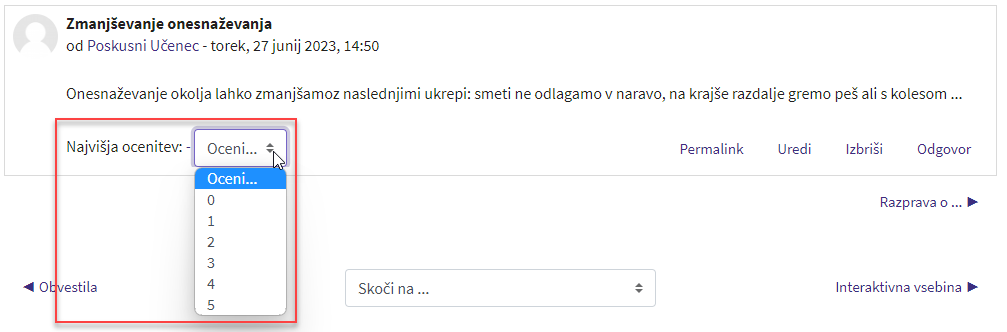
Splošne nastavitve modula
-
Razpoložljivost - pri tej nastavitvi lahko izbirate med Prikaži na strani predmeta in Skrij pred udeleženci.
-
Skupinski način - določite lahko skupinski način (ločene skupine ali vidne skupine). Če imate uporabnike razdeljene po skupinah, lahko obvestila iz forumov pošiljate samo določeni skupini ali dodeljujete razprave samo določeni skupini.
Omeji dostop
-
Dodate lahko različne omejitve dostopa za dejavnost, kar je prikazano v poglavju Pogojno napredovanje po aktivnostih.
Zaključevanje dejavnosti
-
Določite lahko pogoje za zaključevanje dejavnosti, kar je prikazano v poglavju Sledenje zaključevanju.
Ko uredite vse nastavitve, shranite.
Objava v forumu samo za določeno skupino
Za pošiljanje sporočila v forumu samo za določeno skupino morate imeti v spletni učilnici ustvarjene skupine.
-
V spletni učilnici kliknete na povezavo foruma, v katerem želite objaviti obvestilo oz. razpravo.
-
V meniju pri možnosti Ločene skupine izberete skupino in kliknete na gumb Dodaj novo temo razprave. Skupino imate možnost izbrati tudi na strani s pisanjem sporočila za forum.
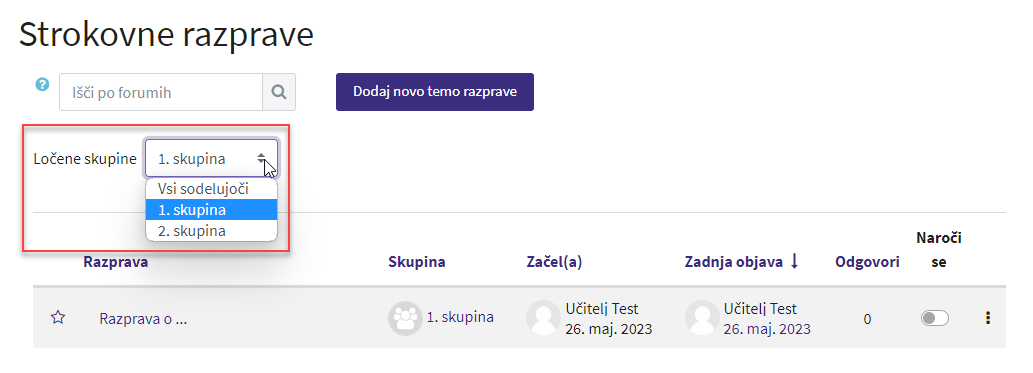
-
Napišete naslov in sporočilo.
-
S klikom na povezavo Napredno se vam odprejo še ostale možnosti za urejanje razprave.
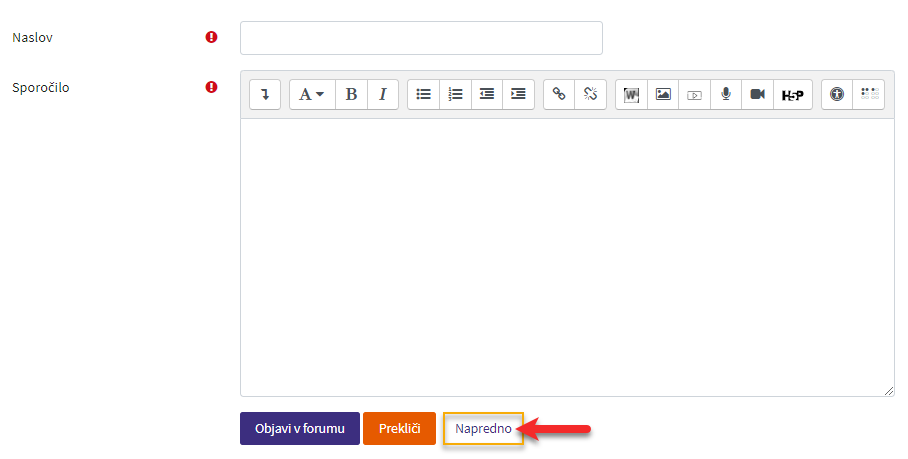
-
Če forum nima prisilne naročnine, se lahko naročite ali odjavite naročnino na razpravo, kar si lahko urejate tudi kasneje pri posameznem forumu ali razpravi.
-
Sporočilu lahko pripnete eno ali več datotek.
-
Če potrdite polje Pripeto, se bo razprava vedno pojavila na vrhu foruma.
-
S potrditvijo polja Obvestila o objavah na forumu pošlji takoj, brez dodatnega časa za urejanja, bo razprava objavljena in poslana naprej takoj brez časovnega zamika.
-
Nastavitev Objavi kopijo v vseh skupinah vam omogoči objaviti kopijo sporočila v vseh skupinah, do katerih imate dostop.
-
Če skupine še niste izbrali, jo izberete iz menija pri nastavitvi Skupina.
-
Ko vse uredite, kliknete na gumb Objavi v forumu.
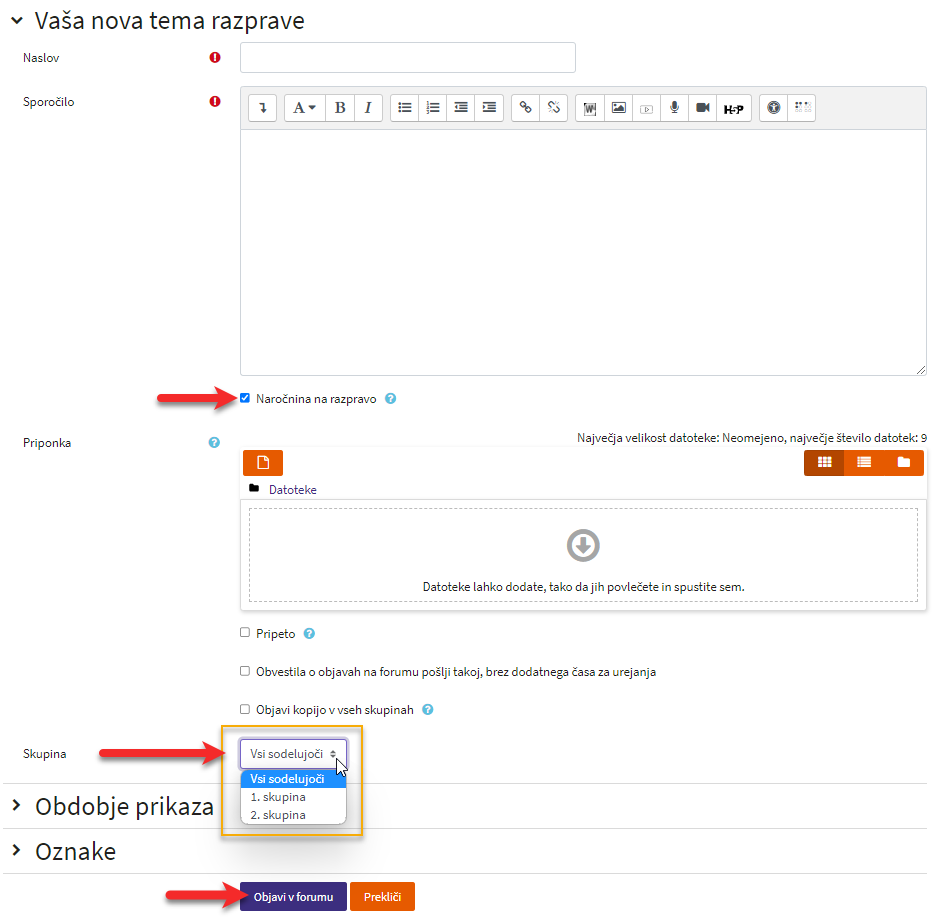
Objava v forumu samo za izbrano skupino.

Odpoved naročnine in naročanje na forum
Na forum se lahko naročite ali odpoveste naročnino. To ne velja za forume, kjer je določena Prisilna naročnina.
-
Na forum se naročite s klikom na gumb Naroči se na ta forum. V tem primeru boste kopije vseh objav prejemali po elektronski pošti.
-
Naročnino odpoveste s klikom na Odjavi naročnino na ta forum. V tem primeru objav ne boste dobivali po elektronski pošti.
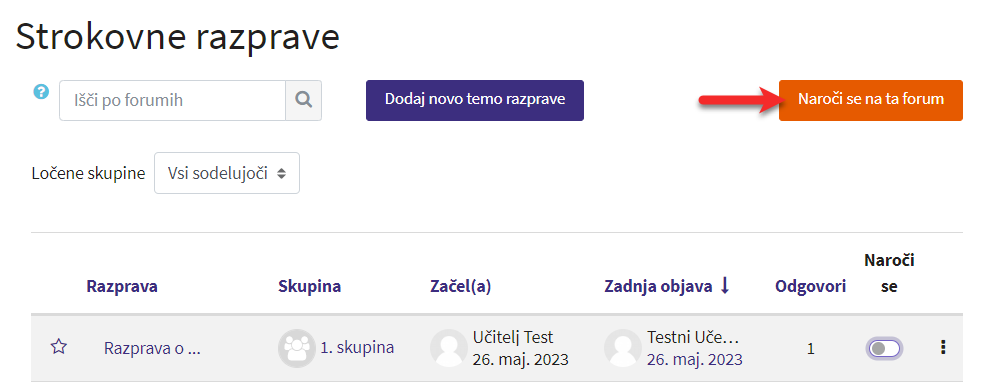
-
Na posamezno razpravo v forumu se naročite ali odjavite s klikom na znak desno ob razpravi.
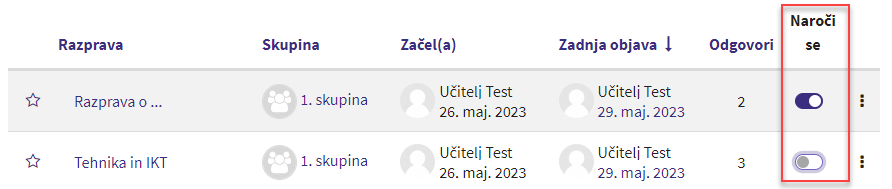
-
Na posamezno razpravo se lahko odjavite ali se nanjo naročite tudi s klikom na nastavitve desno ob vsebini razprave.
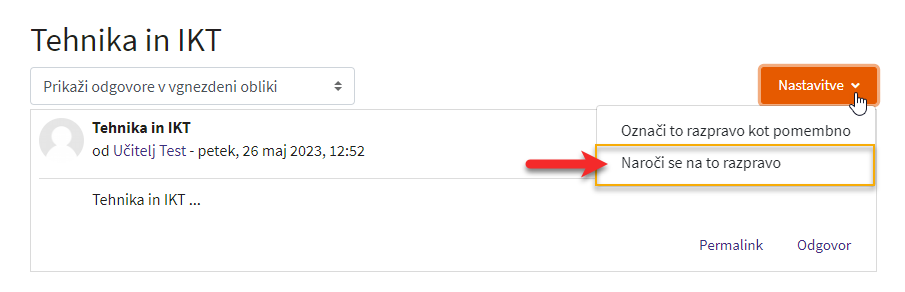
-
Naročnino lahko odjavite tudi preko elektronske pošte. V tem primeru se morate prijaviti v spletno učilnico.
Prikaz povezav za odjavo je odvisen od spletnega vmesnika za elektronsko pošto ali e-poštnega odjemalca, ki ga uporabljate.
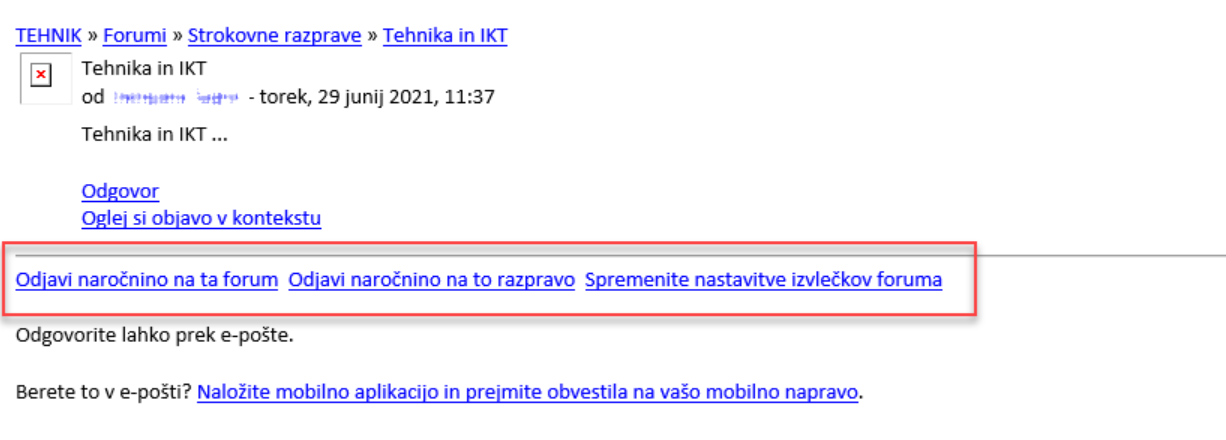
Ostale možnosti foruma
-
Razpravo v forumu lahko označite z zvezdico.
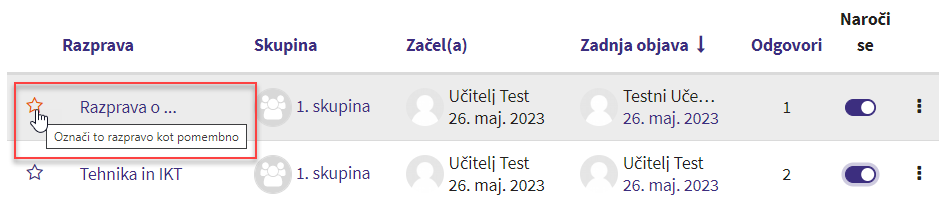
-
S klikom na znak treh pik se vam odpre meni, kjer imate možnost razpravo označiti z zvezdico kot pomembno, določiti za pripeto ali jo zakleniti.
Udeleženec ima možnost samo označevanja z zvezdico.
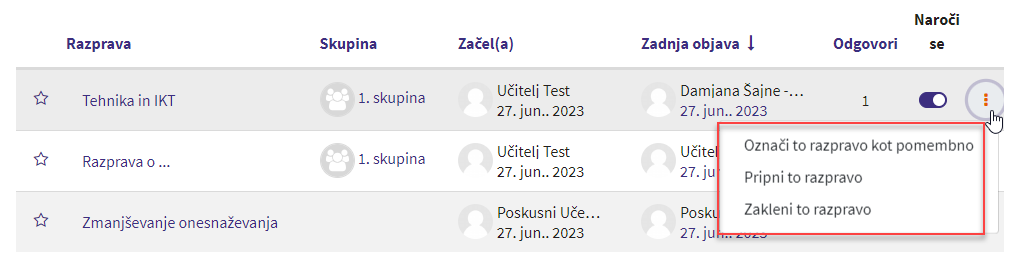
Pripeta razprava dobi znak pripeto in se pojavi vedno na vrhu razprav.
Razprava označena z zvezdico dobi poudarjeno zvezdico.
Zaklenjena razprava dobi oznako zaklenjeno in nanjo ni več mogoče odgovarjati.
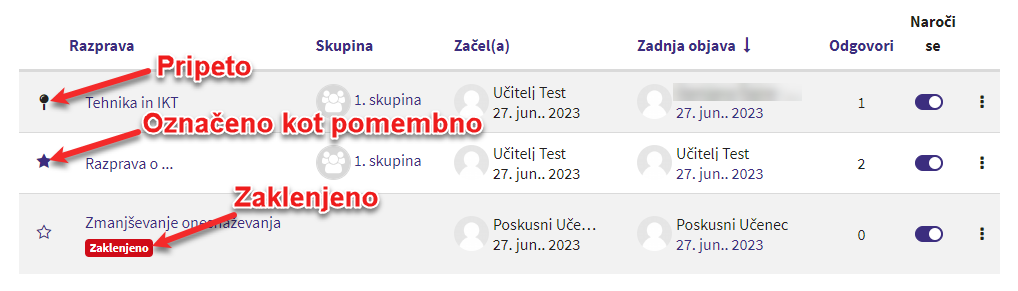
Odgovarjanje na razprave
-
Kliknete na razpravo.

-
Kliknete na povezavo Odgovor.
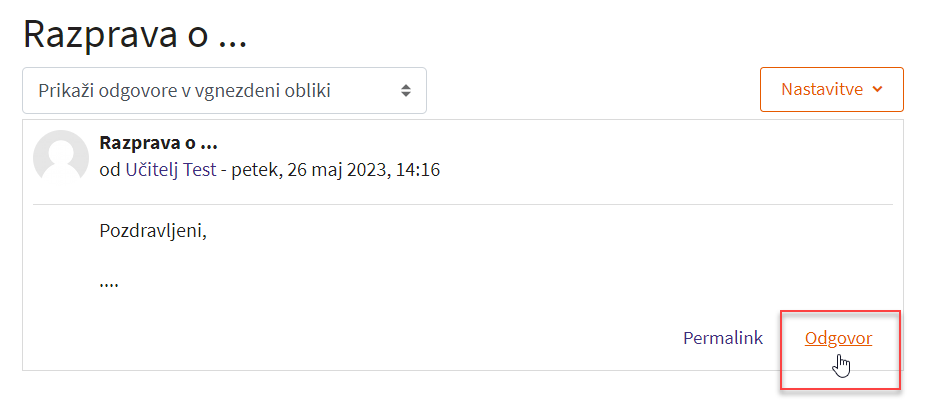
-
V polje, ki se vam odpre, napišete odgovor na razpravo in kliknete na gumb Objavi v forumu.
S klikom na povezavo Napredno dobite še ostale možnosti, kot so naročanje na razpravo, dodajanje prilog in oznak.
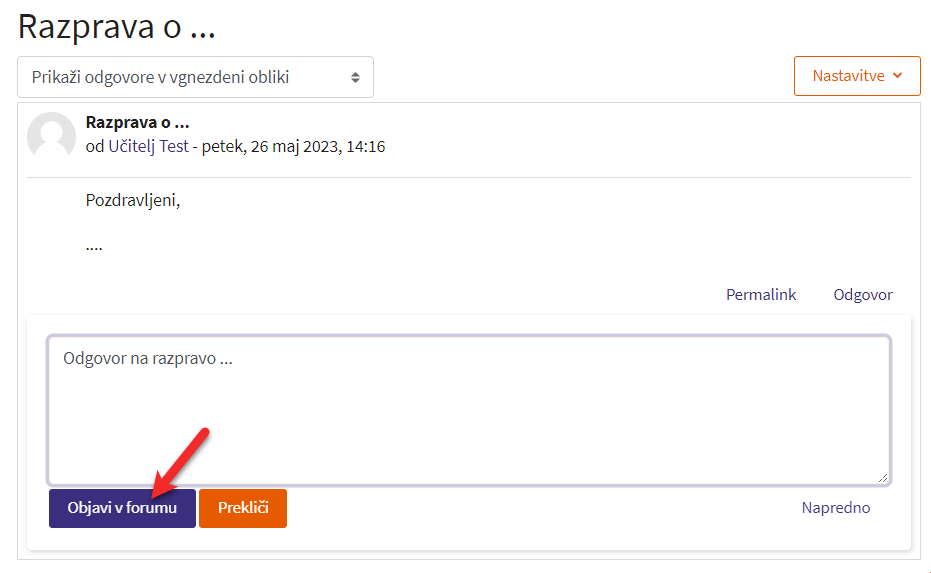
Primer odgovora z dodanimi oznakami.
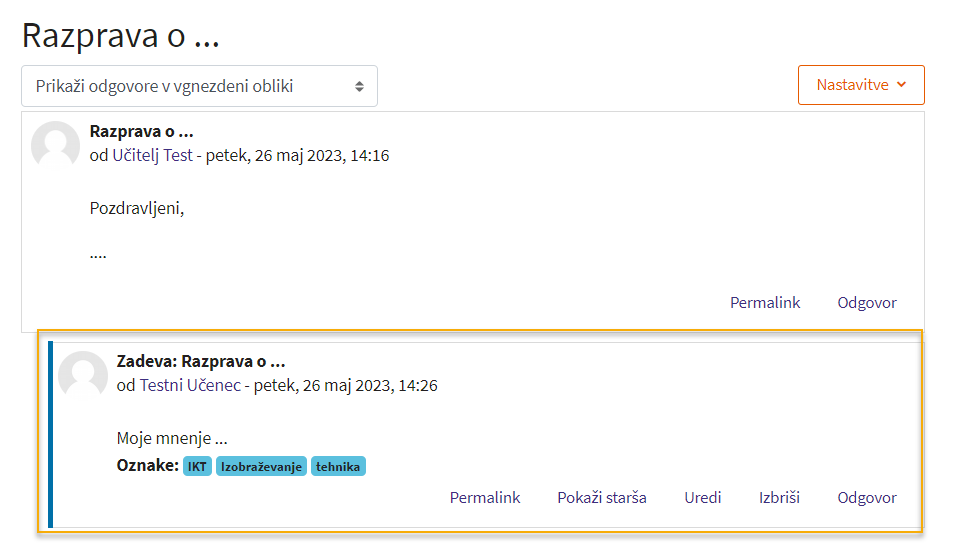
Učitelj, ki ima vlogo izvajalca, lahko pošilja zasebne odgovore.